码丁实验室,一站式儿童编程学习产品,寻地方代理合作共赢,微信联系:leon121393608。

摇杆一般在航模、电玩、遥控车、云台等设备上应用广泛,很多带有屏幕的设备也经常使用摇杆作为菜单选择的输入控制。本篇介绍双轴按键摇杆的使用。
1. 双轴按键摇杆介绍
双轴按键摇杆主要由两个10K的电位器和一个按键开关组成,两个电位器随着摇杆扭转角度分别输出X、Y轴上对应的电压值,在Z轴方向上按下摇杆可触发轻触按键。在配套机械结构的作用下,无外力扭动的摇杆初始状态下,两个电位器都处在量程的中间位置。

不同厂商生产的按键摇杆模块的引脚输出会有所不同,但都会有VCC、GND电源引脚和X、Y、Z输出引脚。

2. 实验材料
- Uno R3开发板
- 配套USB数据线
- 面包板及配套连接线
- 双轴按键摇杆模块
3. 实验步骤
1. 根据原理图搭建电路图。
双轴按键摇杆模块的VCC、GND分别连接开发板的5V、GND,模块的X轴输出、Y轴输出分别连接开发板的模拟引脚A0、A1,模块的Z轴输出连接开发板数字引脚2。
实验原理图如下图所示:
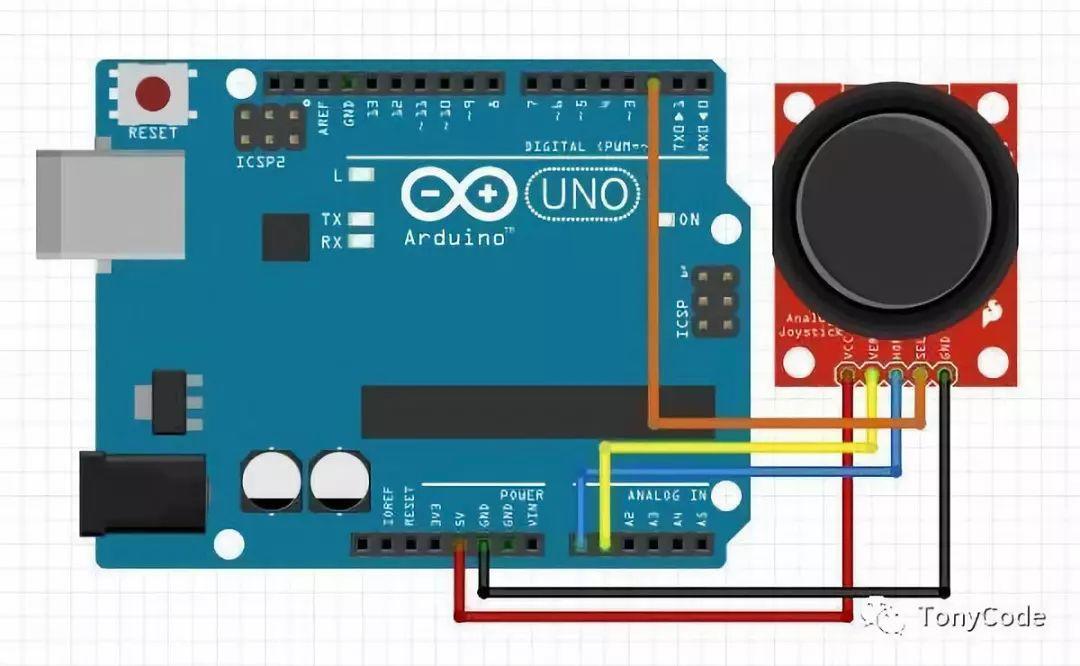
实物连接图如下图所示:

2. 新建sketch,拷贝如下代码替换自动生成的代码并进行保存。
/*
* JoyStick
* 双轴按键摇杆
*/
#define pinX A0
#define pinY A1
#define pinK 2
int value = 0;
void setup()
{
pinMode(pinK, INPUT);
Serial.begin(9600);
}
void loop()
{
value = analogRead(pinX);
Serial.print("X: ");
Serial.print(value);
value = analogRead(pinY);
Serial.print(" Y: ");
Serial.print(value);
value = digitalRead(pinK);
Serial.print(" Z: ");
Serial.println(value);
delay(1000);
}
3. 连接开发板,设置好对应端口号和开发板类型,进行程序下载。
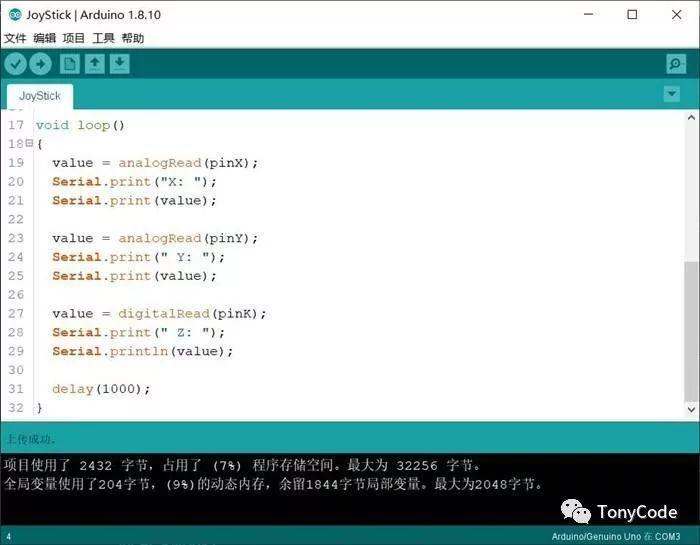
4. 实验现象
打开串口监视器,波特率设置成与程序中相一致的9600,扭动摇杆,监视器将显示X、Y轴对应的电压对应的AD数值。
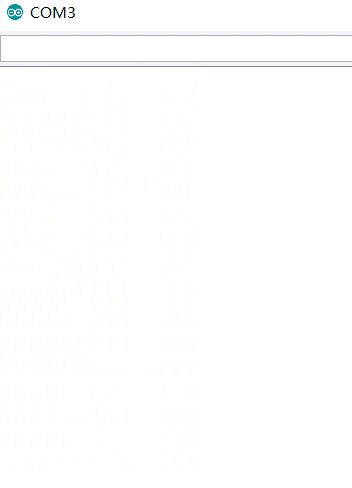
由于开发板的ADC是10位精度,AD值在[0, 1023]之间,理论上X、Y轴输出中间值512,但由于电位器及结构差异,原点值会有偏差,有些应用中需要进行校准。
转自公众号:
TonyCode

